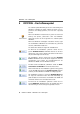Operation Manual
Table Of Contents
- Titel
- Rechtliche Hinweise
- Inhaltsverzeichnis
- Symbole und Hervorhebungen
- Sicherheitshinweise
- Entsorgungshinweise
- 1 Das ist die FRITZ!Box SL WLAN
- 2 FRITZ!Box SL WLAN - Anschluss
- 2.1 Erste Inbetriebnahme
- 2.2 Aufstellen
- 2.3 An die Stromversorgung anschließen
- 2.4 Mit dem DSL-Anschluss verbinden
- 2.5 Computer anschließen
- 2.6 Computer an den Netzwerkanschluss anschließen
- 2.7 Kabellos über WLAN mit einem Computer verbinden
- 2.8 Am USB-Anschluss eines Computers anschließen
- 2.9 Öffnen der Benutzeroberfläche
- 3 Internetverbindungen
- 4 FRITZ!DSL - Das Softwarepaket
- 5 WLAN - Wireless Local Area Networks
- 6 Netzwerkeinstellungen
- 7 Problembehandlung
- 8 FRITZ!Box SL WLAN deinstallieren
- 9 Wegweiser Kundenservice
- 10 Produktdetails
- Index
- CE-Konformitätserklärung

FRITZ!DSL – Das Softwarepaket
38 FRITZ!Box SL WLAN – 4 FRITZ!DSL – Das Softwarepaket
4 FRITZ!DSL – Das Softwarepaket
Das Softwarepaket FRITZ!DSL gehört zum Lieferumfang Ihrer
FRITZ!Box SL WLAN. Das Paket enthält eine Reihe von Pro-
grammen und Hilfsprogrammen, die hier kurz vorgestellt
werden.
Wenn Sie FRITZ!DSL installiert haben, finden Sie auf Ihrem
Desktop das Symbol „Startcenter“. Über das FRITZ!DSL-
Startcenter starten Sie die Programme des Softwarepakets
FRITZ!DSL.
Wenn Sie FRITZ!DSL nachträglich installieren wollen, legen
Sie die FRITZ!Box SL WLAN-CD ein und wählen Sie „CD-Inhalt
ansehen / FRITZ!DSL installieren“.
Das Startcenter enthält die folgenden Schaltflächen:
Ein Klick auf die Schaltfläche „Internet“ startet das Pro-
gramm FRITZ!DSL Internet. FRITZ!DSL Internet ist die Inter-
netzugangs- und -monitorsoftware mit Funktionen für Sicher-
heit, Geschwindigkeit und Kontrolle.
Die Schaltfläche „Protect“ startet das Programm FRITZ!DSL
Protect. FRITZ!DSL Protect kontrolliert ausgehende Internet-
verbindungen und ergänzt die Firewall-Funktionen der
FRITZ!Box SL WLAN und von FRITZ!DSL Internet.
Ein Klick auf die Schaltfläche „FRITZ!Box“ öffnet die Benut-
zeroberfläche der FRITZ!Box in Ihrem Internetbrowser.
Nach einem Klick auf die Schaltfläche „Update“ wird geprüft,
ob auf der AVM-Internetseite ein Firmware-Update (Anlagen-
software) für Ihre FRITZ!Box SL WLAN zur Verfügung steht.
Die Schaltfläche „Diagnose“ startet die FRITZ!DSL Diagnose.
Sie zeigt alle relevanten Daten Ihrer DSL-Verbindung an,
prüft Installation und Anschluss der FRITZ!Box SL WLAN und
erleichtert dadurch eine eventuelle Fehlersuche.
Ein Klick auf die Schaltfläche „Webtest“ startet das Pro-
gramm WebWatch. WebWatch kann die Qualität Ihrer Inter-
netverbindung zu einer beliebigen Gegenstelle messen.